上篇介紹了visualVM的安裝,這篇就要來介紹如何使用
範例我們拿Day23-JDK可視化監控工具:jconsole(三)Step.1~Step.2
啟動程序後,接著將visualVM工具打開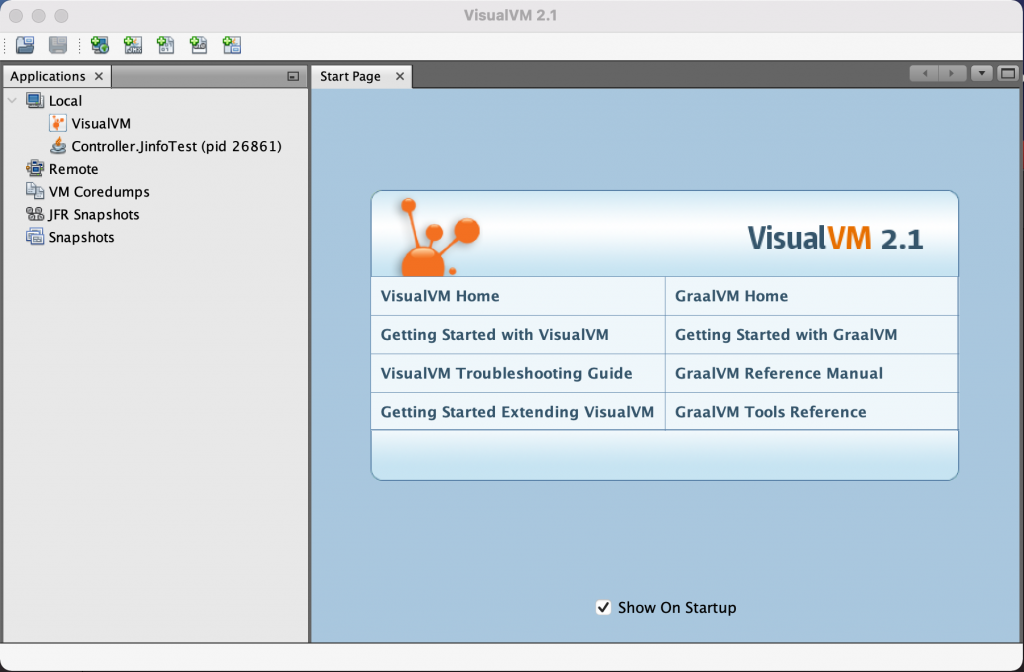
左方的Applications中的Local即會顯示正在運行中的程序
點擊後即可查看該程序的相關資訊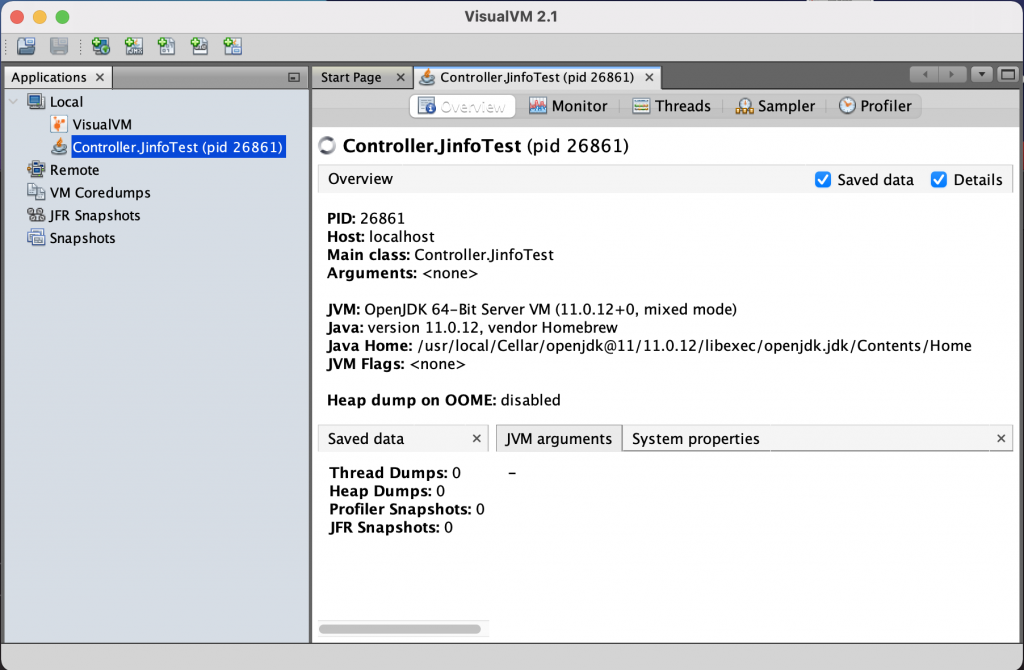
overview概覽中顯示了pid、host、java版本、java在哪運行等資訊
下方的System properties就跟下jinfo <pid>指令會看到的資訊一樣~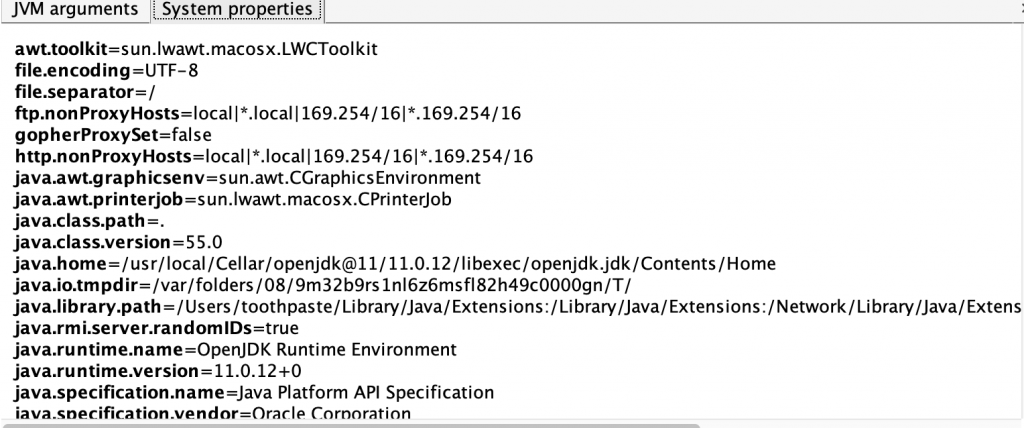
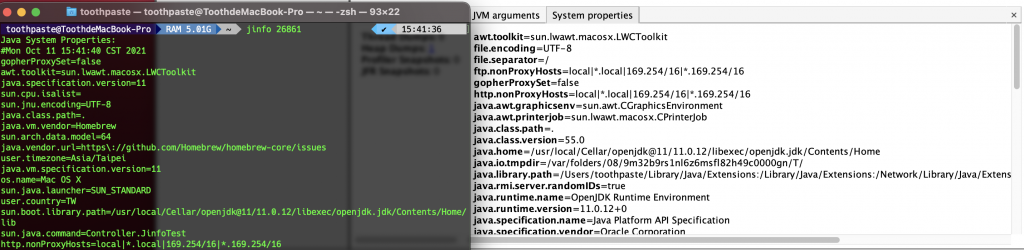
這篇先針對overview進行介紹,下篇會針對其他頁籤進行介紹
